醒图app如何抠图
醒图app作为一款功能强大的图像编辑工具,以其简洁的操作界面和丰富的编辑功能赢得了广大用户的喜爱。其中,抠图功能是醒图app的一大亮点,它能够帮助用户轻松地从图片中提取出所需的部分,无论是人像、物品还是风景,都能实现精准抠图。本文将详细介绍醒图app的抠图方法,帮助目标用户全面了解并掌握这一实用技能。
一、下载与安装醒图app
首先,你需要在手机应用商店搜索“醒图”并下载安装。安装完成后,打开app,根据提示进行注册或登录,即可开始使用。
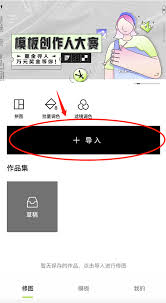
二、进入抠图功能
1. 打开醒图app后,在主界面下方菜单栏中找到“创作”选项,点击进入。
2. 在创作界面中,选择“抠图”功能。你可以从相册中选择一张图片,或者直接拍摄一张新照片进行抠图。
三、智能抠图操作
1. 自动抠图:醒图app支持智能识别并自动抠图。在选择图片后,app会自动识别出图片中的主体(如人像、动物等),并将其与背景分离。你可以通过手指在屏幕上滑动,调整抠图范围,确保主体部分被完整提取。
2. 手动调整:对于自动抠图结果不满意的部分,你可以使用手动工具进行精细调整。点击“手动”按钮,选择“添加”或“删除”工具,在图片上涂抹或擦除,以修正抠图边界。
3. 边缘优化:醒图app还提供了边缘优化功能,可以自动检测并修复抠图边缘的瑕疵,使抠图结果更加自然流畅。
四、更换背景与保存
1. 更换背景:抠图完成后,你可以点击“背景”选项,从相册中选择一张新背景图片,或者选择app提供的背景模板进行替换。你还可以调整背景图片的亮度、对比度等参数,以达到最佳效果。
2. 保存与分享:编辑完成后,点击右上角的“保存”按钮,将抠图结果保存到手机相册中。此外,你还可以选择将作品分享到社交媒体平台,与朋友和家人分享你的创作。
五、高级技巧与注意事项
1. 光线与对比度:为了提高抠图精度,建议在拍摄或选择图片时,确保主体与背景之间有明显的对比度,避免光线过暗或过亮导致抠图效果不佳。
2. 多次调整:对于复杂或细节丰富的图片,可能需要多次使用手动调整工具进行精细处理,以达到理想的抠图效果。
3. 备份原图:在进行抠图操作前,建议备份原图,以便在需要时恢复原始图片。
结语
醒图app的抠图功能以其智能、便捷的特点,为用户提供了丰富的创作空间。通过本文的介绍,相信你已经掌握了醒图app抠图的基本方法和技巧。无论是日常修图还是创意制作,醒图app都能成为你不可或缺的工具。快来尝试吧,让你的图片创作更加精彩!









